4 طرق سهلة لإزالة العلامة المائية من الفيديو والصورة على جهاز Mac
إن وجود علامة مائية يأخذ معظم السحر بعيدًا عن الصورة والفيديو. ومن ثم فمن الضروري إزالته. ومعظم الناس ليسوا على دراية بالطرق التي يمكن استخدامها لإزالة العلامة المائية بسهولة على Mac. هذه المقالة هنا لجعل حياتك أسهل. يسرد بعضًا من أفضل الطرق وأسهلها للتخلص من العلامة المائية على Mac بسهولة. استمر في القراءة لمعرفة المزيد.
الجزء 1. أفضل مزيل للعلامات المائية في Mac لحذف العلامة المائية من الفيديو / الصورة
هناك العديد من الأدوات في المجال التي يمكنها مساعدتك في إزالة العلامة المائية من الصورة على Mac. لكن الحصول على أفضل أداة أمر صعب في الوقت الحاضر. في مثل هذه الأوقات ، HitPaw Watermark Remover هي الأداة الوحيدة التي يمكن الوثوق بها. يأتي مزودًا بذكاء اصطناعي مدمج يكتشف العلامة المائية ويزيلها تلقائيًا. بالإضافة إلى ذلك ، تأتي الأداة بميزات محسّنة مختلفة تجعلها مثالية للاستخدام. الق نظرة.
- وضع AI لاكتشاف العلامة المائية وإزالتها تلقائيًا
- 5 أوضاع قوية لإزالة العلامات المائية للاختيار من بينها بناءً على احتياجاتك
- أدوات مرنة لتحديد العلامة المائية لتمييز العلامة المائية بدقة
- معاينة تأثير إزالة العلامة المائية على الصورة والفيديو في الوقت الفعلي
- واجهة مستخدم سهلة الاستخدام تزيل العلامة المائية دون أي معرفة فنية
كيف أزيل علامة من صورة على جهاز Mac؟ اتبع الخطوات التالية لمعرفة كيفية استخدام هذه الأداة لإزالة العلامة المائية بسهولة.
خطوة 1: قم بتنزيل وتثبيت وتشغيل HitPaw Watermark Remover على جهاز Mac الخاص بك. انقر لاستيراد الصورة التي تريد إزالة العلامة المائية للفيديو من Mac.

خطوة 2: اختر العلامة المائية بمساعدة أنسب أداة تحديد (مثل أداة Polygonal Lasso أو أداة Marquee). عادة ، يتم تحديد نموذج AI افتراضيًا.

خطوة 3: اضغط على خيار المعاينة وستبدأ الأداة في إزالة العلامة المائية باستخدام الذكاء الاصطناعي تلقائيًا.

خطوة 4: إذا كنت راضيًا عن الإزالة ، فانقر فوق خيار التصدير لحفظها. يمكنك النقر فوق خيار الإعدادات لتحديد المسار حيث سيتم حفظ الملف بعد تصدير الصور.

الجزء 2. كيفية إزالة العلامة المائية من الفيديو على جهاز Mac باستخدام iMovie
كيف أزيل العلامة المائية من الفيديو على جهاز Mac؟ حسنًا ، إذا كنت تبحث عن أداة Mac مضمنة ، فيمكن أن يكون iMovie مفيدًا. تتيح ميزات تحرير الفيديو التي تقدمها iMovie للمستخدمين قص وإزالة الكائنات غير المرغوب فيها مثل العلامات المائية. اتبع الخطوات التالية لمعرفة كيفية إزالة العلامة المائية من iMovie.
- 1. قم بتشغيل iMovie وأضف الفيديو الذي ترغب في إزالة العلامة المائية منه.
- 2. حرك الماوس فوق خيار "اقتصاص" وقم بتعديل الإطار الذي يظهر فوق الفيديو.
- 3- قم بتغيير حجم الإطار حتى يتم إزالة كل آثار العلامة المائية.
-
4- أخيرًا ، انقر فوق الخيار "تطبيق" لحفظ التغييرات. بعد ذلك ، حدد ملفًا لحفظ الفيديو الخاص بك بدون العلامة المائية.

الجزء 3. كيفية إزالة علامة من الصورة على نظام التشغيل Mac باستخدام الصور
قدمت Apple ميزات مضمنة في تطبيق Photos الخاص بها للتخلص من العلامة المائية. على الرغم من عدم فعاليته ، يمكن للمستخدمين إنجاز أعمالهم إلى حد كبير باستخدام هذه الطريقة. يمكنك إزالة بقع الغبار والعيوب والعلامات الصغيرة الأخرى من صورة على Mac في تطبيق الصور باستخدام هذه الطريقة. كل ما عليك فعله هو اتباع الخطوات التالية.
- 1. افتح تطبيق الصور على جهاز Mac الخاص بك. افتح الصورة التي ترغب في إزالة العلامة المائية منها وانقر على خيار التحرير.
- 2. اضغط على خيار ضبط وانقر على السهم بجوار Retouch.
- 3- اسحب منزلق الحجم لاختيار حجم الفرشاة.
- 4- بعد ذلك ، قم بتغيير حجم الفرشاة بالضغط على مفتاحي القوس الأيمن والأيسر.
-
5- مرر الفرشاة فوق العلامة لإزالة العناصر المطلوبة من الصورة.

الجزء 4. مزيل العلامات المائية عبر الإنترنت لإزالة العلامة المائية من نظام التشغيل Mac
يريدون تثبيت برنامج مخصص على أجهزتهم ويمكنك التفكير في إزالة العلامة المائية عبر الإنترنت. HitPaw Video Watermark Remover Online هي واحدة من أفضل الأنظمة الأساسية على الإنترنت التي تزيل العلامة المائية من الtd]d, بكفاءة . كل ما عليك فعله هو اتباع الخطوات أدناه لمعرفة كيفية استخدام هذا النظام الأساسي عبر الإنترنت لإزالة العلامة المائية.
1. ابدأ بزيارة المنصة الرسمية للأداة.

- 2. قم بتحميل الصورة التي ترغب في إزالة العلامة المائية منها.
- 3. استخدم الفرشاة لاختيار منطقة العلامة المائية لإزالة العلامة المائية تمامًا. بمجرد الانتهاء ، انقر فوق خيار التنزيل لحفظ الصورة.
خاتمة
بشكل عام ، لقد ألقينا نظرة على طرق مختلفة لإزالة العلامة المائية على Mac. أفضل طريقة هي استخدام HitPaw Watermark Remover ، وهو أفضل إزالة للعلامة المائية على Mac لاكتشاف و إزالة العلامة المائية من مقاطع الفيديو والصور دون التعتيم أو ترك أي أثر.











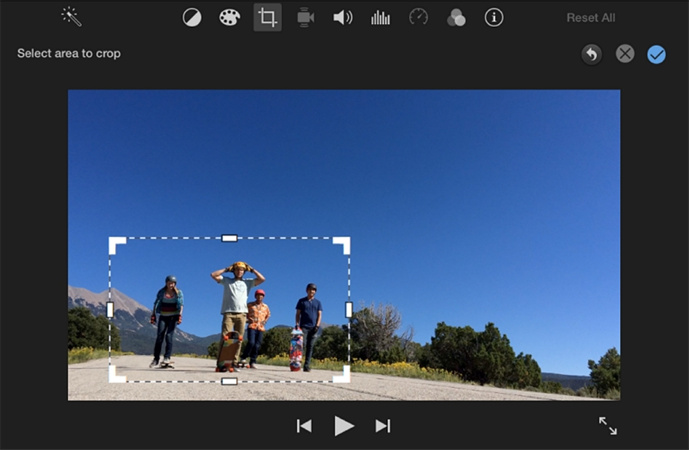
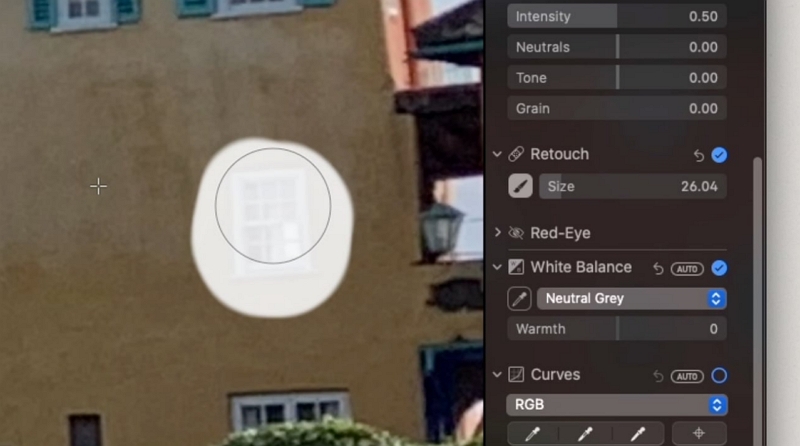
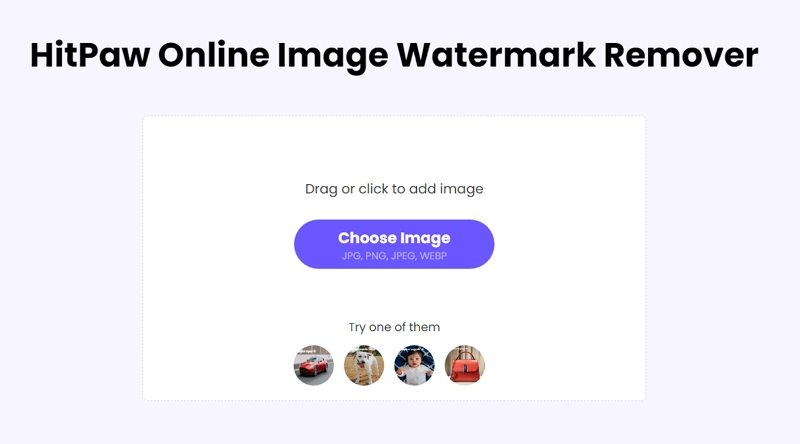

 HitPaw Edimakor
HitPaw Edimakor HitPaw Univd
HitPaw Univd 

شارك هذه المقالة:
حدد تقييم المنتج:
محمد أمين
محرر HitPaw
أعمل بالقطعة منذ أكثر من خمس سنوات. دائمًا ما يثير إعجابي عندما أجد أشياء جديدة وأحدث المعارف. أعتقد أن الحياة لا حدود لها لكني لا أعرف حدودًا.
عرض كل المقالاتاترك تعليقا
إنشاء التعليقات الخاص بك لمقالات HitPaw